Tidligere i år, da Apple introducerede iPadOS 15 og macOS Monterey, er der dukket en ny funktion op, som ikke vakte meget opmærksomhed i starten. Dette kommer ikke som nogen overraskelse i betragtning af alle de andre ændringer, som Apple introducerede med sin seneste software til både iPad og Mac. Men på trods af alle ændringerne, kan denne ene funktion virkelig være en game-changer for dem, der konstant arbejder på farten.
Indhold
- Relateret læsning
- Hvad er lavenergitilstand?
-
Sådan bruger du lavenergitilstand på Mac
- Skift strømtilstand endnu hurtigere
- Relaterede indlæg:
Relateret læsning
- MacBook Pro's hak er ikke en big deal
- Bedste MacBook Pro-tilbehør til 2021 14-tommers model
- 2021 MacBook Pro vs 2020 MacBook Pro: Hvilken skal du købe?
- Alt annonceret ved Apples oktober Unleashed Event
- Sådan skjuler du hakket på MacBook Pro
Hvad er lavenergitilstand?
Da iOS 9 blev annonceret, introducerede Apple en Low Power Mode, som en måde for brugere at prøve at presse lidt mere batterilevetid ud af deres enheder. Funktionen er forblevet en af de bedste muligheder, hvis du skal sikre dig, at din iPhone ikke løber tør for juice, før du kan nå en oplader. Det er dog også en funktion, som MacBook- og iPad-ejere har råbt på, så disse enheder vil kunne holde lidt længere.
Ifølge Apples officielle beskrivelse tilbyder Low Power Mode følgende:
Din Mac vil reducere energiforbruget for at forlænge batterilevetiden og fungere mere støjsvagt.
I det væsentlige, når Low Power Mode er aktiveret, vil processorkraften på iPad og Mac, sammen med blæserne på Mac, blive sænket. Dette vil give et lille hit til ydeevnen, men vil hjælpe med at give lidt mere batterilevetid, hvis du ikke er i nærheden af en oplader.
Sådan bruger du lavenergitilstand på Mac
Selvom Apple bringer iPad, iPhone og Mac tættere på hinanden med hensyn til funktioner, er metoden for dem, der ønsker at bruge Low Power Mode, en smule anderledes. Sådan kan du bruge Low Power Mode på Mac:
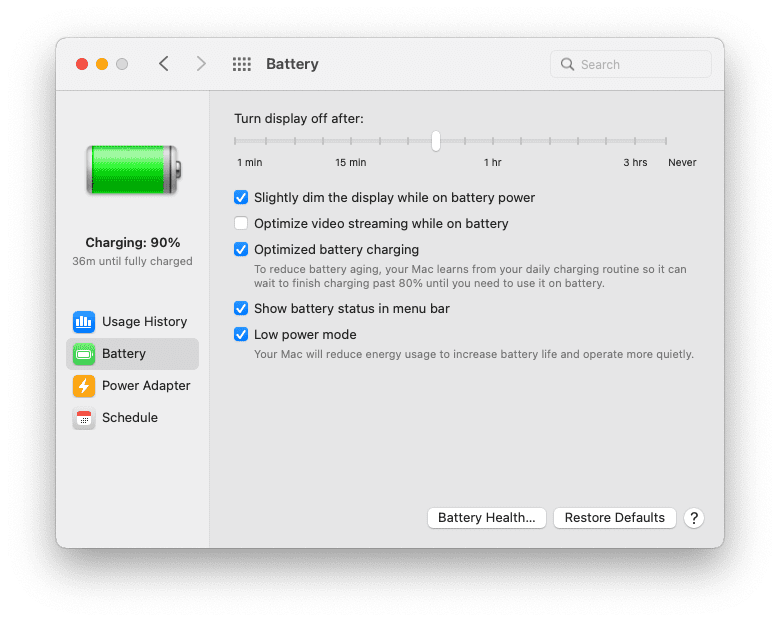
- Åbn Systempræferencer app på din Mac.
- Fra hovedpanelet skal du klikke på Batteri ikon.
- Klik på i sidebjælken Batteri.
- Klik på knappen for Lav strømtilstand.
Som standard anvendes ovenstående trin kun, når du kører på batteristrøm. Dette er grunden til, at du sandsynligvis ikke vil se Low Power Mode tilgængelig på noget som iMac eller Mac mini. De, der bruger en MacBook med macOS Monterey, vil også kunne bruge Low Power Mode, selv når de er tilsluttet en oplader. Sådan kan du ændre disse indstillinger:
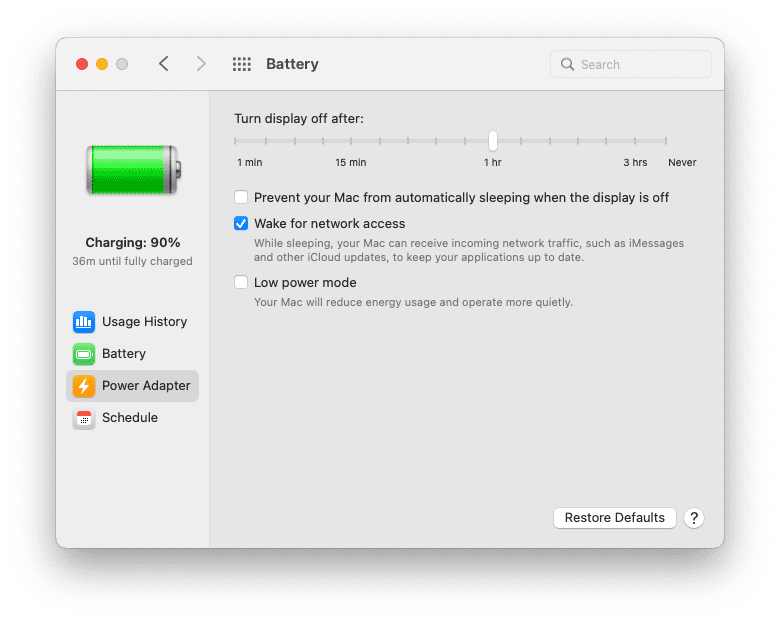
- Klik på fra panelet med batteriindstillinger Strømadapter i sidebjælken.
- Klik på knappen for Lav strømtilstand.
For at være ærlig er tilføjelsen af Low Power Mode, når den er tilsluttet en strømadapter, en slags hovedskraber. Det kan dog være med til at forlænge strømforbruget, hvis du tilfældigvis er tilsluttet en bærbar oplader med din Mac.
Skift strømtilstand endnu hurtigere
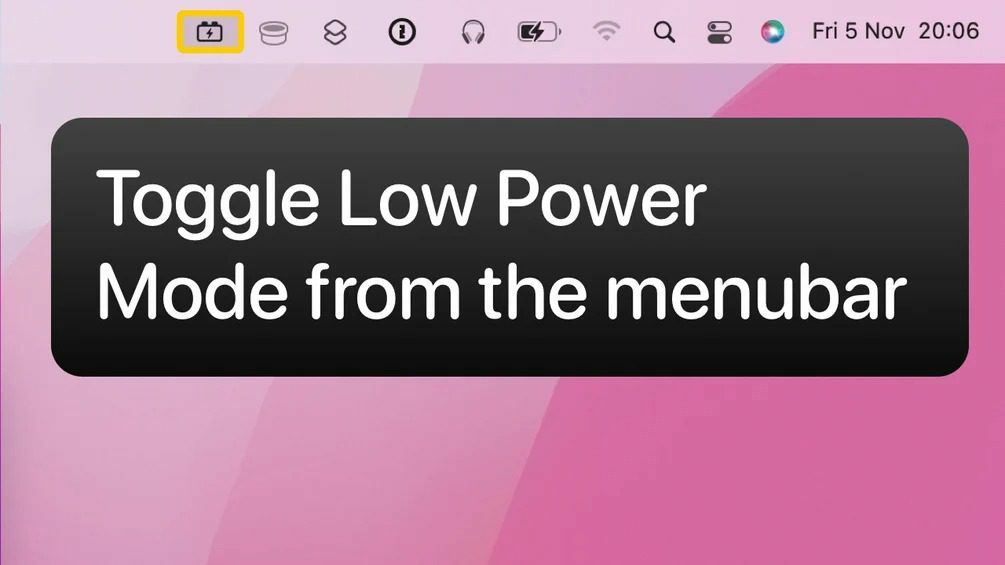
Ligesom vi så med introduktionen af Notch, har udviklere allerede arbejdet på at frigive værktøjer for at gøre det nemmere at skifte og bruge Low Power Mode. Et sådant værktøj kaldes Køl ned og kommer fra Jordi Bruin, som også har skabt et af vores foretrukne hak-skjul-værktøjer i Forehead.
Med Cooldown bruger du faktisk en dedikeret genvej, men i stedet for at skulle aktivere den via appen Genveje, finder du et menulinjeikon øverst. Når det er blevet installeret og konfigureret, kan du bare klikke på menulinjeikonet for at slå lavenergitilstand til eller fra. Cooldown er gratis at downloade, men udvikleren tilbyder dog muligheden for at donere en smule penge som tak for at oprette dette værktøj.
- Download Cooldown
Andrew er freelanceskribent baseret på USA's østkyst.
Han har skrevet for en række websteder gennem årene, herunder iMore, Android Central, Phandroid og et par andre. Nu tilbringer han sine dage med at arbejde for et HVAC-firma, mens han ser ud som freelanceskribent om natten.